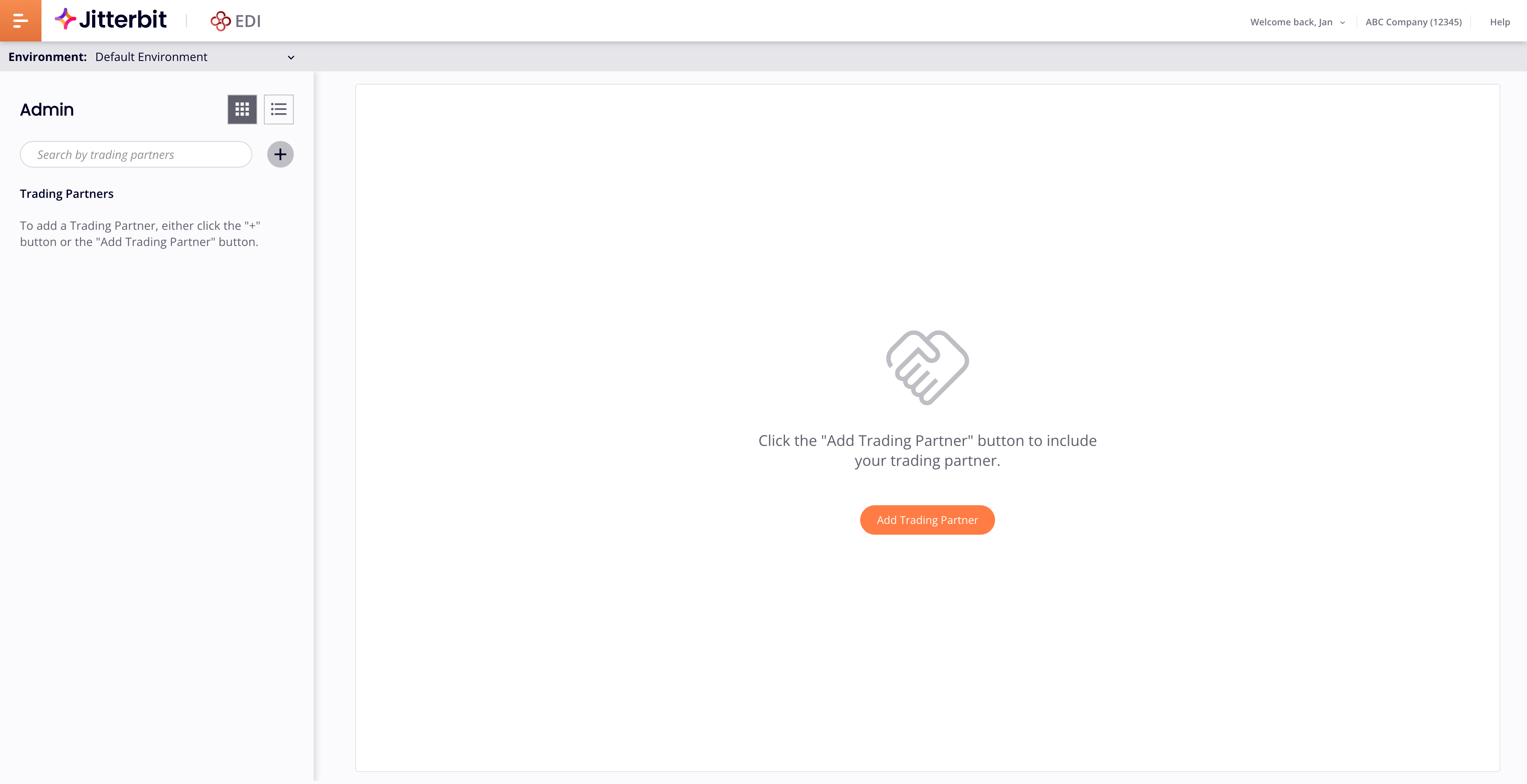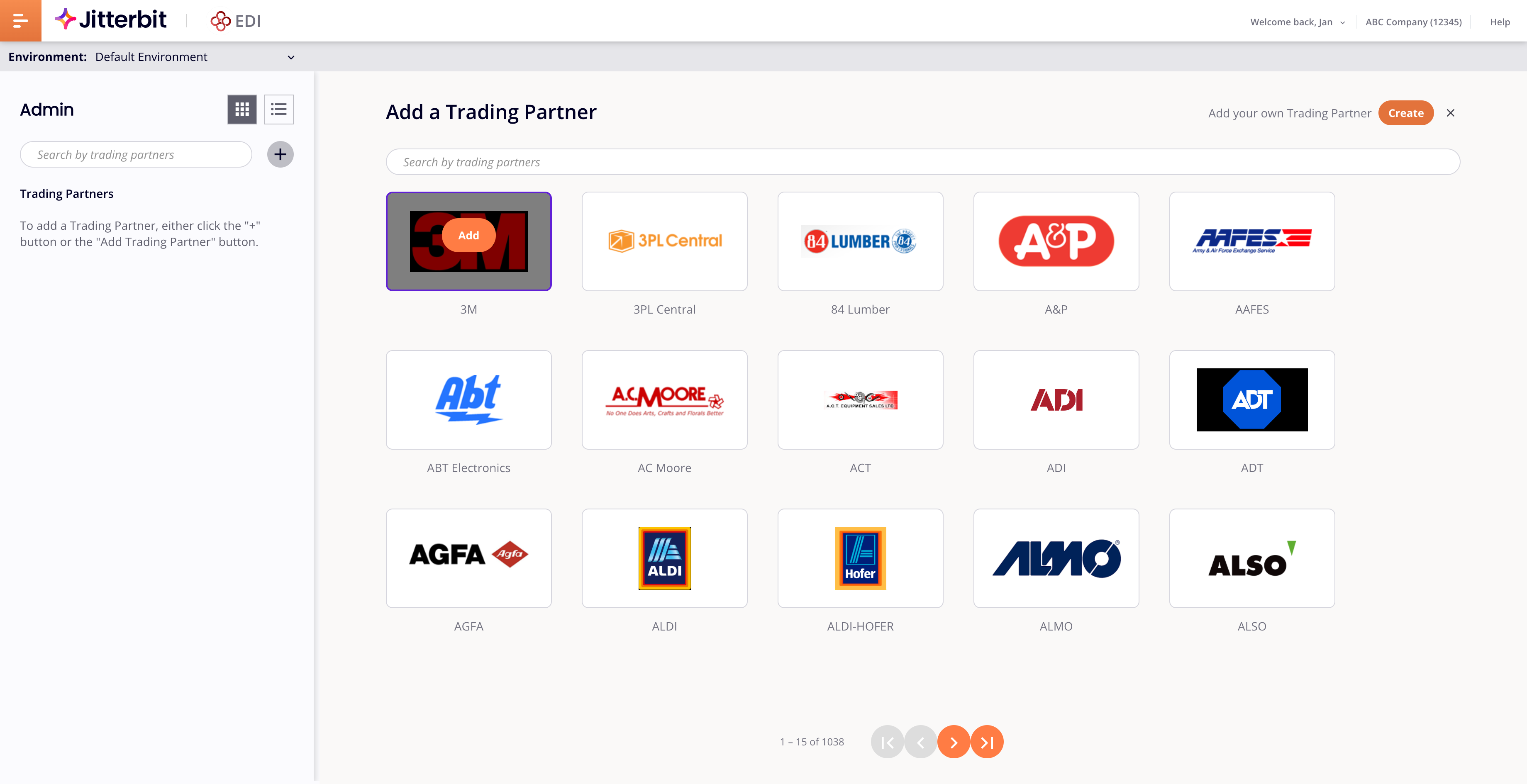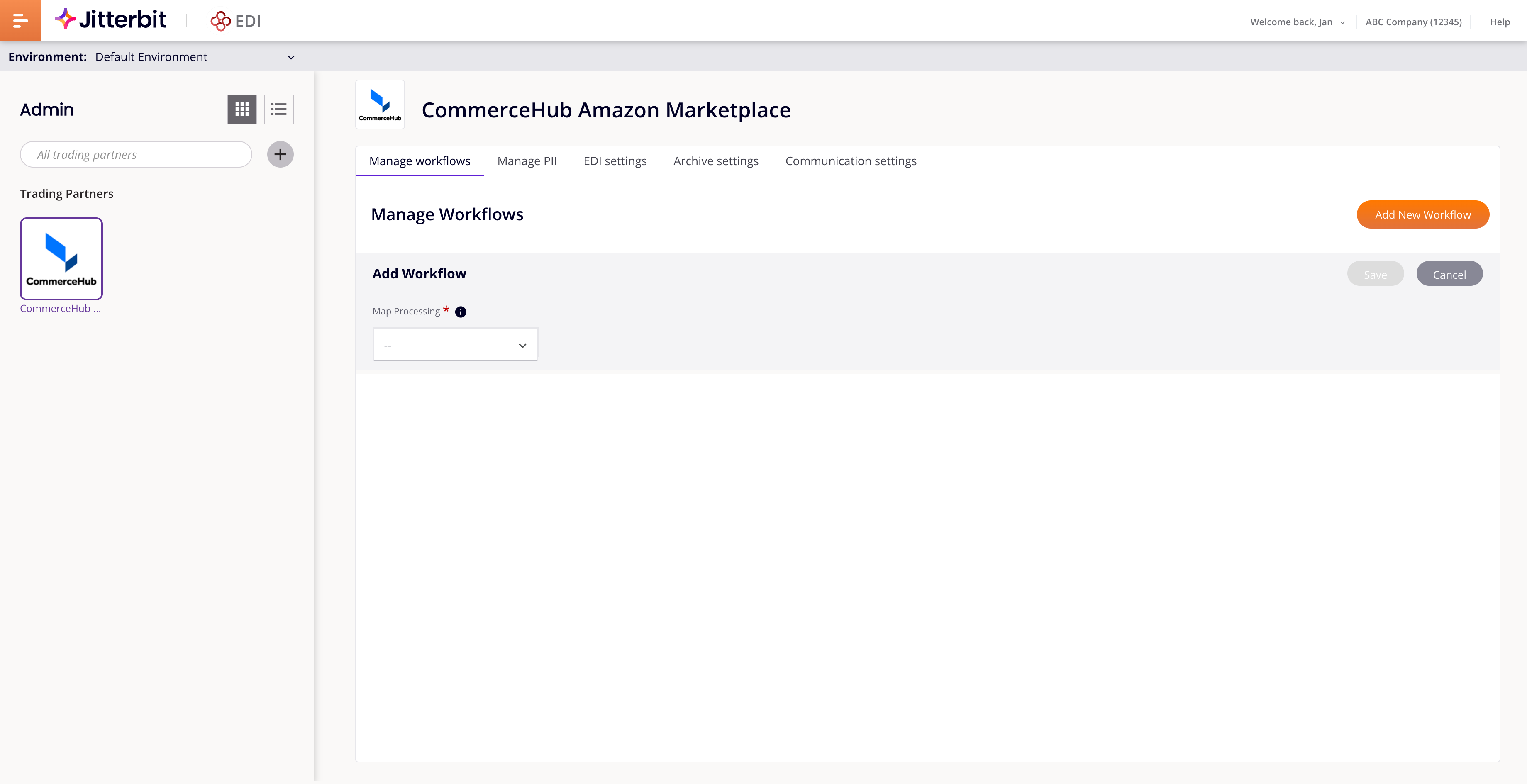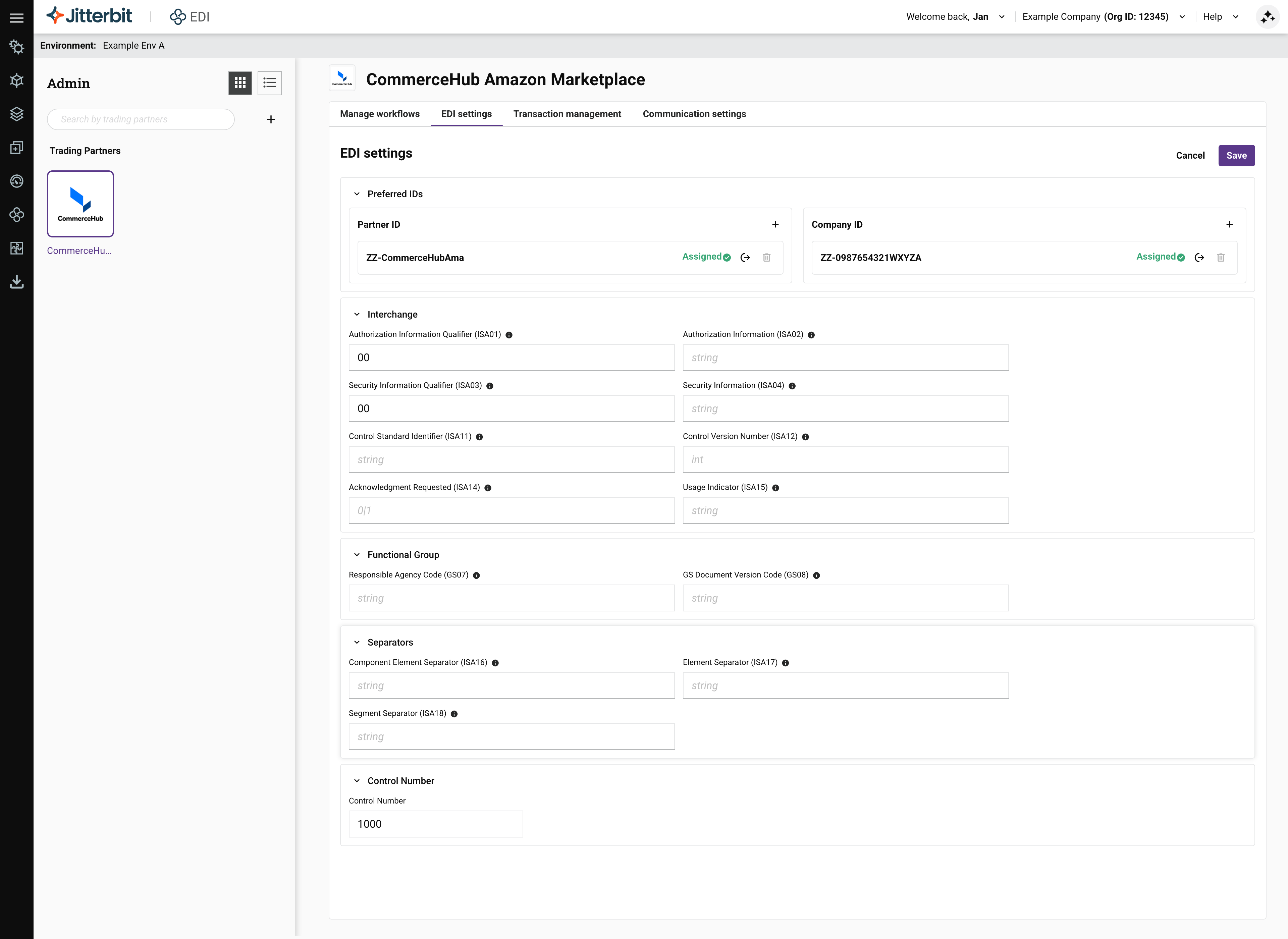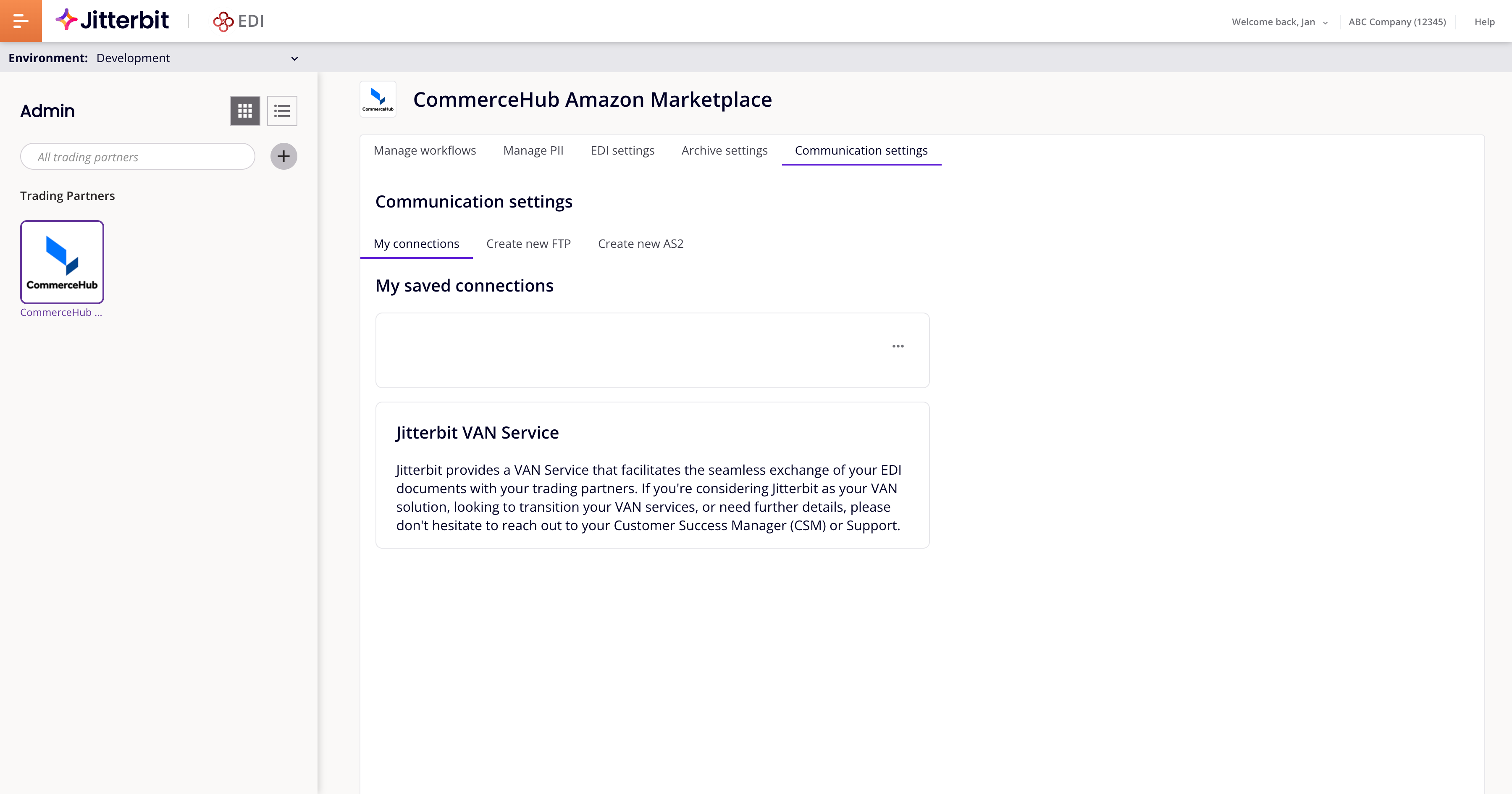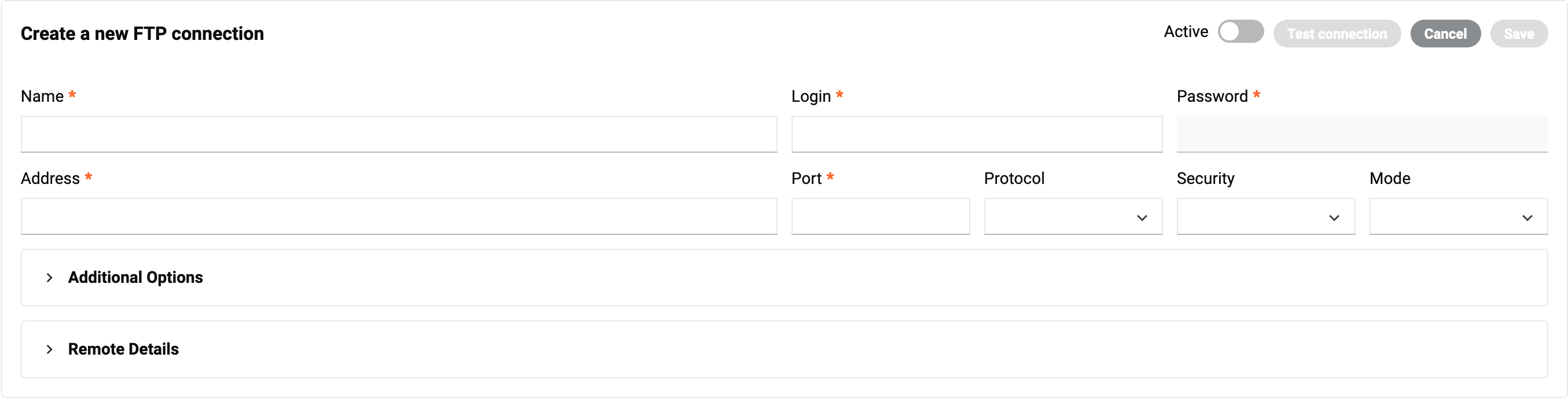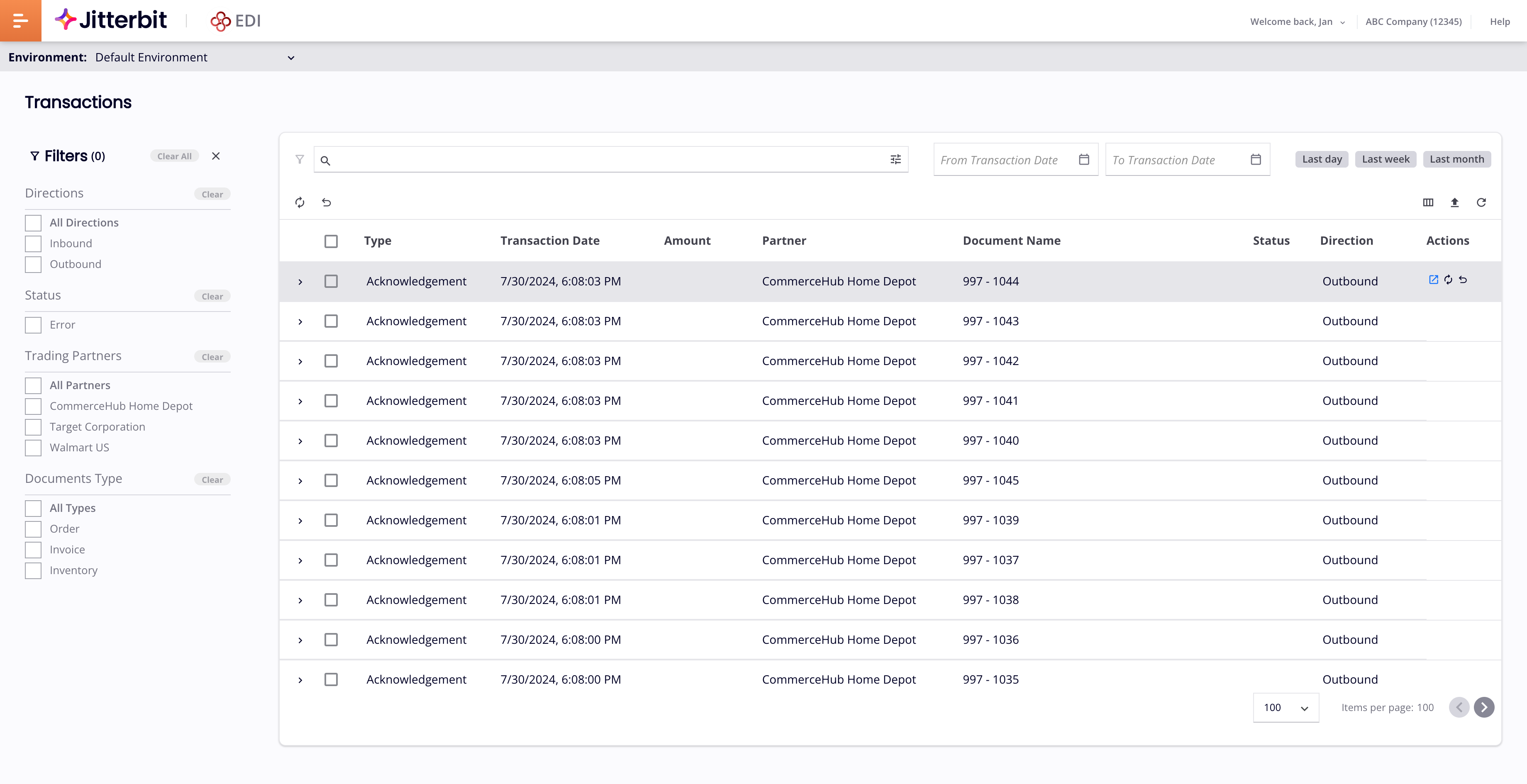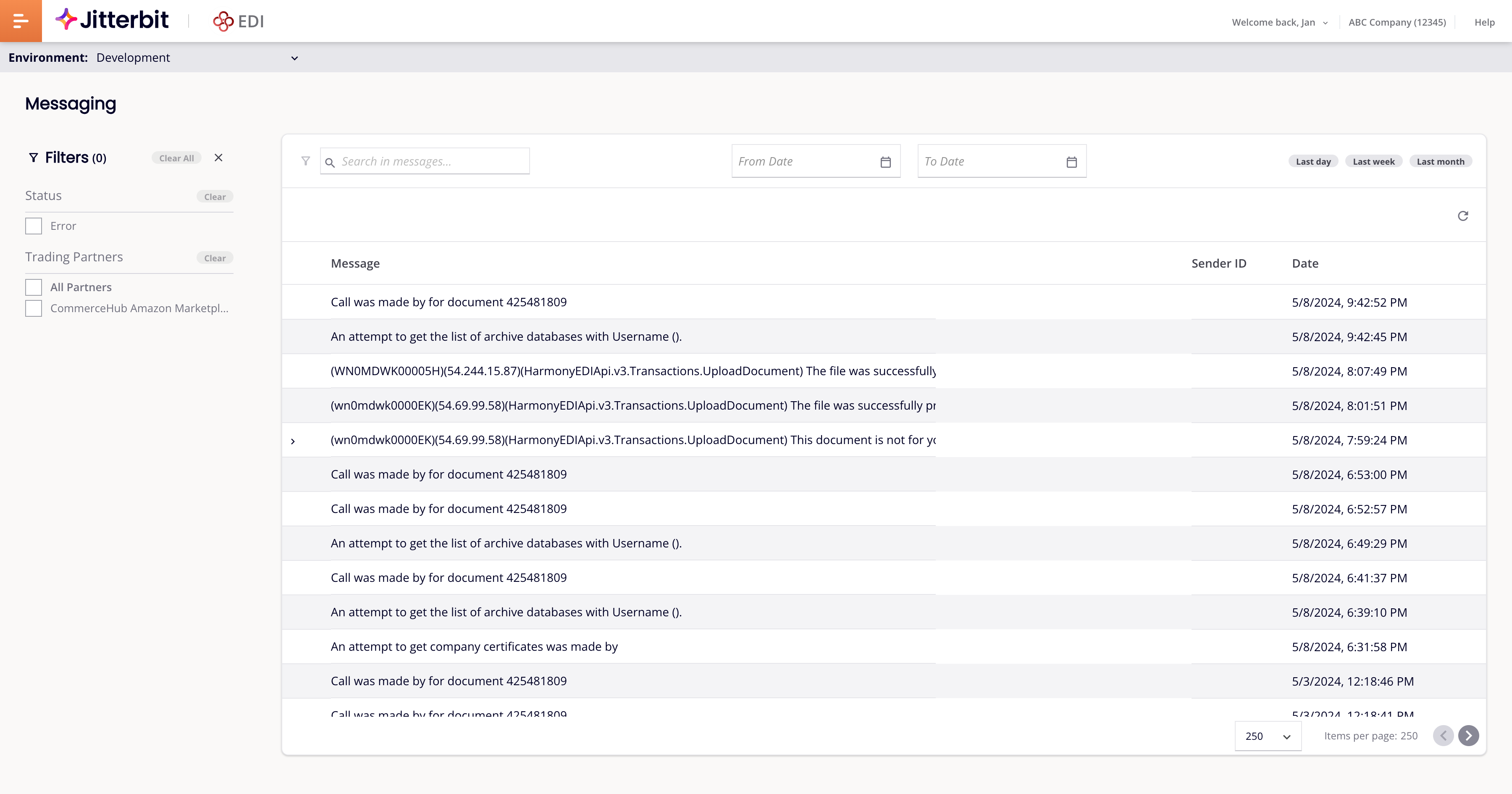Anleitung zum Einstieg in Jitterbit EDI
Einführung
Diese Anleitung zeigt Ihnen, wie Sie Jitterbit EDI einrichten, um eine X12 850 4010-Transaktion zu verarbeiten. (Sie können ein anderes Dokument oder einen anderen Standard verwenden, aber die Einstellungen sind unterschiedlich.)
Tipp
Wenn Sie mit EDI nicht vertraut sind, sollte Ihnen diese Anleitung bei einigen der Nuancen helfen, die mit EDI und der Jitterbit EDI-Lösung verbunden sind. Wenn Sie jedoch bereits Erfahrung mit EDI haben, möchten Sie möglicherweise direkt zum Einrichtungsabschnitt springen, der sich auf die Einrichtung der Jitterbit EDI-Lösung konzentriert.
Diese Anleitung führt Sie durch die folgenden Aufgaben:
- Informationen sammeln
- Eine ISA-ID generieren und einen Partner hinzufügen
- Einen oder mehrere Workflows erstellen
- EDI-Einstellungen konfigurieren
- Eine EDI-Datei vorbereiten
- Kommunikation konfigurieren
- Überprüfen
- EDI integrieren
1. Informationen sammeln
Sie sollten mit jedem Ihrer Handelspartner koordinieren, um Tests zu planen und deren Implementierungsleitfäden, Kommunikationspräferenzen und Testdateien zu erhalten.
Tipp
Es ist nicht immer möglich, alles zu bekommen, was Sie benötigen. Seien Sie bereit, sich anzupassen und improvisieren.
Dies sind die wichtigsten Dinge, die Sie benötigen:
-
Der EDI-Implementierungsleitfaden Ihres Handelspartners.
-
Die FTP-Verbindungsinformationen Ihres Handelspartners. (AS2- und VAN-Verbindungen werden in dieser Anleitung nicht behandelt. Wenn Sie diese verwenden müssen, siehe Kommunikationseinstellungen, oder kontaktieren Sie Jitterbit-Support oder Ihren Customer Success Manager (CSM).)
-
Ein EDI-Testdokument.
Was ist ein EDI-Implementierungsleitfaden?
Ein EDI-Implementierungsleitfaden ist ein Dokument, das detaillierte Anweisungen zur Einrichtung und Nutzung des Electronic Data Interchange (EDI) für den Austausch von Geschäftsdokumenten zwischen Handelspartnern gibt. Es legt das Format, die Struktur und die zu verwendenden Protokolle fest und gibt alle Geschäftsregeln, Richtlinien und technischen Spezifikationen an, die befolgt werden müssen. Diese Leitfäden sind entscheidend, um sicherzustellen, dass beide Parteien erfolgreich kommunizieren und Daten elektronisch in standardisierter und effizienter Weise austauschen können.
2. Generieren Sie eine ISA-ID und fügen Sie einen Partner hinzu
Out of the box sind in Jitterbit EDI keine Partner eingerichtet. Beim ersten Hinzufügen eines Partners werden Sie aufgefordert, eine ISA-ID zu generieren.
Was ist eine ISA-ID?
Eine ISA-ID dient zur Identifizierung des Absenders oder Empfängers einer EDI-Transaktion. Jede Transaktion enthält eine ISA-ID sowohl für den Absender als auch für den Empfänger, begleitet von einem Qualifier-Code, der zusätzliche Informationen bereitstellt.
Um Ihren ersten Partner hinzuzufügen und Ihre ISA-ID zu generieren, befolgen Sie diese Schritte:
-
Wählen Sie EDI > Handelspartner aus dem Menü des Harmony-Portals. Die Seite Handelspartner öffnet sich:
-
Klicken Sie auf die Schaltfläche Neuer Partner. Der Bereich Handelspartner hinzufügen öffnet sich:
-
Diese Seite listet über 1000 Partner auf, die bereit sind, in Ihre Umgebung hinzugefügt zu werden. Um nach dem gewünschten Partner zu suchen, geben Sie den Namen oder die ID des Partners in die Suchleiste ein. (Wenn der gewünschte Partner im System nicht existiert, müssen Sie ihn selbst erstellen.)
-
Wenn Sie den gewünschten Partner gefunden haben, fahren Sie mit der Maus darüber und klicken Sie auf die Schaltfläche Hinzufügen:
-
Da dies Ihr erstes Mal ist, dass Sie Jitterbit EDI in der ausgewählten Umgebung einrichten, öffnet sich der folgende Bildschirm:
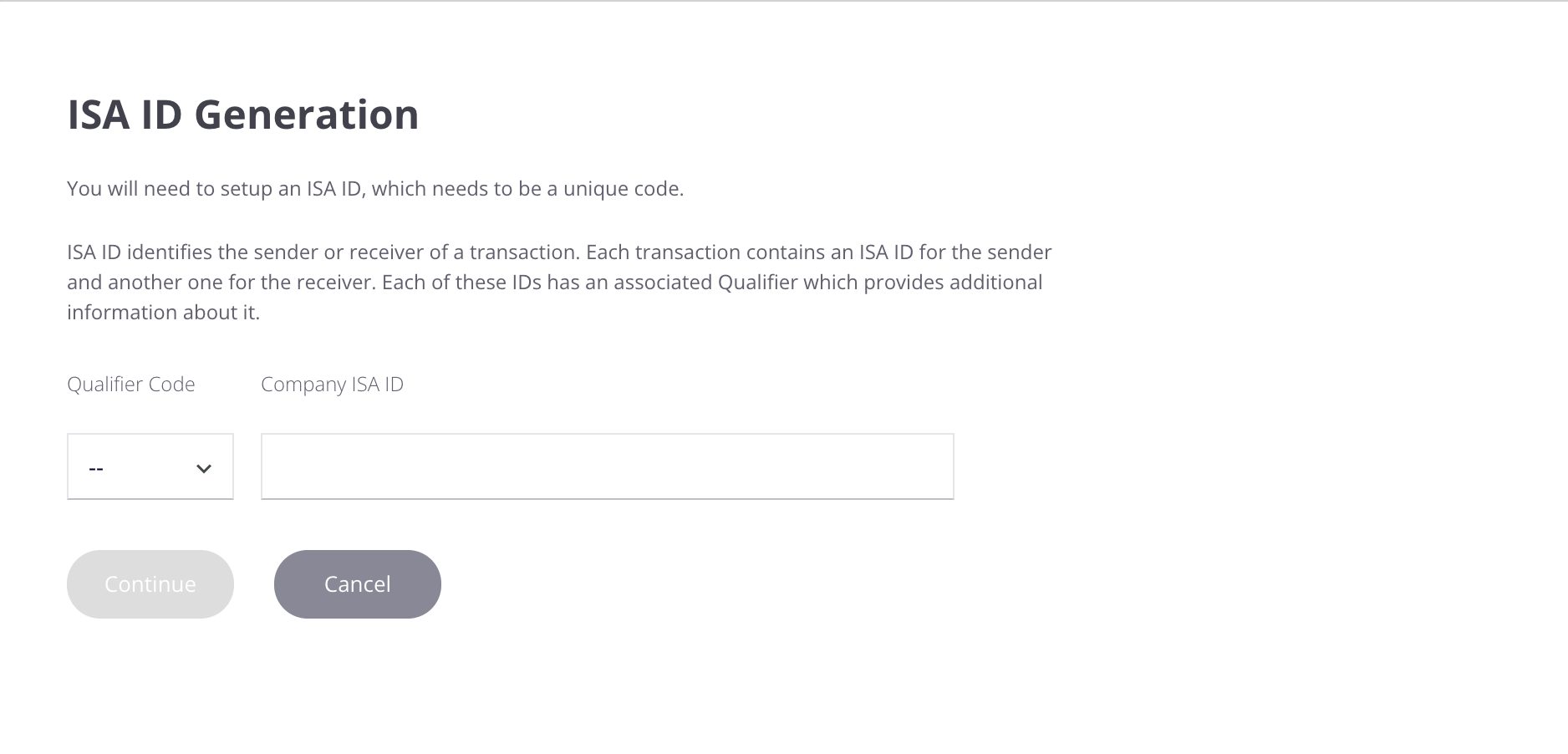
Tipp
Sie werden dies nicht wiedersehen, es sei denn, Sie richten Jitterbit EDI in einer neuen Umgebung ein.
-
Wählen Sie den Qualifier-Code Ihrer Organisation aus und geben Sie Ihre Unternehmens-ISA-ID ein.
Wichtig
Verwenden Sie Ihre Produktions-ID nicht in einer QA- oder Testumgebung.
-
Wenn Sie sich Ihrer Codes sicher sind, klicken Sie auf die Schaltfläche Speichern.
-
Um den Bereich Handelspartner hinzufügen zu schließen, klicken Sie auf das Symbol Schließen.
-
Wählen Sie den neuen Partner aus, um den Bereich mit dem Tab Workflows verwalten zu öffnen:
3. Erstellen Sie einen oder mehrere Workflows
Sobald ein Partner hinzugefügt wurde, können Sie (mindestens einen, in der Regel jedoch viele) Workflows für den Partner definieren.
Was ist ein Workflow?
Ein Workflow definiert die Art des Dokuments, das an einen Partner gesendet oder von diesem empfangen wird, und wie es verarbeitet wird. Sie benötigen einen Workflow für jeden unterschiedlichen Dokumenttyp und jede Richtung (zu oder von dem Partner, bezeichnet als Inbound oder Outbound).
Um einen Workflow zu erstellen, befolgen Sie diese Schritte:
-
Wählen Sie den neuen Partner aus und klicken Sie auf die Schaltfläche Neuen Workflow hinzufügen. Eine leere Zeile wird zur Liste der Workflows hinzugefügt, wobei Map-Verarbeitung standardmäßig auf EDIXml gesetzt ist:
-
Setzen Sie die folgenden Felder:
-
Richtung: Inbound. (Bestätigen Sie dies mit dem Implementierungsleitfaden oder mit Ihrem Handelspartner.)
Tipp
Wenn die Richtung Outbound ist, gibt es auch einen Schalter für Validierung. Wenn Sie diesen aktivieren, wird das Format des Dokuments vor dem Senden überprüft.
-
EDI-Standard: X12
-
Dokumenttyp: 850 (Hinweis: Verwenden Sie für dieses Setup X12 als Ihren EDI-Standard und beziehen Sie sich auf Ihren Implementierungsleitfaden oder fragen Sie Ihren Handelspartner nach dem Qualifikator und der ISA-ID.)
-
Version: 4010
-
Aktiv: Ein
-
-
Klicken Sie auf die Schaltfläche Speichern.
4. EDI-Einstellungen konfigurieren
Wenn Sie einen Workflow hinzufügen, zeigt die Registerkarte EDI-Einstellungen die Felder an, die für die von Ihnen verwendete EDI-Standard-Einstellung (in diesem Fall X12) für den ersten Workflow in der Registerkarte Workflows verwalten gelten. (Bis Sie Ihren ersten Workflow erstellen, ist die Registerkarte EDI-Einstellungen leer.) Diese Felder sind die EDI-Umschlagseinstellungen, die für die Verarbeitung von ausgehenden EDI-Dokumenten verwendet werden.
Was sind EDI-Umschlagseinstellungen?
Umschlagseinstellungen werden verwendet, um elektronische Dokumente zwischen Handelspartnern zu strukturieren und zu übertragen. Diese Einstellungen definieren, wie Daten verpackt, adressiert und in einer EDI-Übertragung weitergeleitet werden, um sicherzustellen, dass die Dokumente vom System des Empfängers ordnungsgemäß identifiziert und verarbeitet werden. Der EDI-Umschlag enthält typischerweise Informationen über den Absender, den Empfänger, den Nachrichtentyp und die Routing-Anweisungen.
Um die EDI-Umschlagseinstellungen zu konfigurieren, befolgen Sie diese Schritte (siehe das Implementierungsleitfaden Ihres Partners für Hinweise zu Werten und den Referenzbereich für EDI-Umschläge für Details zu jedem Feld):
-
Wählen Sie den neuen Partner aus, wählen Sie die Registerkarte EDI-Einstellungen und klicken Sie dann auf das Erweitern-Symbol, um die Schublade zu erweitern.
-
Öffnen Sie jeden Abschnitt in der erweiterten Schublade und überprüfen oder ändern Sie die Werte gemäß den Details im EDI-Implementierungsleitfaden des Partners:
-
Klicken Sie auf die Schaltfläche Speichern.
Gut zu wissen
Diese Einstellungen machen es unnötig, diese Informationen direkt in Studio-Transformationen, die ausgehende EDI-Transaktionen betreffen, bereitzustellen.
5. Bereiten Sie eine EDI-Datei vor
Für diesen Schritt müssen Sie eine Testdatei von Ihrem Handelspartner erhalten. Wenn Sie keine erhalten können, verwenden Sie die Beispiel 850 4010, aber stellen Sie sicher, dass Sie die IDs der Datei ändern, um mit Ihren EDI-Einstellungen übereinzustimmen.
Dieses Beispiel erklärt, wie Sie den richtigen Header für Ihre Testdatei erstellen. Die Partner-ID und die Unternehmens-ID befinden sich im Abschnitt Bevorzugte IDs der Registerkarte EDI-Einstellungen:

6. Konfigurieren Sie die Kommunikation
Der Implementierungsleitfaden Ihres Partners sollte beschreiben, wie Dateien mit dem Partner gesendet und empfangen werden. Jitterbit EDI unterstützt die Kommunikation über FTP (File Transfer Protocol), AS2 (Applicability Statement 2) oder über Jitterbits eigenes VAN (Value-Added Network).
Tipp
Sie können nur eine Kommunikationsmethode mit einem Partner verwenden, aber Verbindungen können mit anderen Partnern wiederverwendet werden.
Befolgen Sie diese Schritte, um eine FTP-Verbindung einzurichten:
-
Wählen Sie den neuen Partner aus, wählen Sie die Registerkarte Kommunikationseinstellungen:
-
Klicken Sie auf das Expand-Symbol, um das Drawer zu erweitern.
-
Klicken Sie auf die Create -Schaltfläche und wählen Sie FTP-Verbindung. Das Panel Neue FTP-Verbindung erstellen erscheint:
-
Geben Sie Werte für die folgenden Felder ein:
- Name: Ein Name für die Verbindung.
- Login: Der Benutzername für den FTP-Server.
- Passwort: Das Passwort für den FTP-Server. Lassen Sie das Feld leer, wenn kein Passwort festgelegt wurde.
- Adresse: Die IP-Adresse oder der Hostname des FTP-Servers.
- Port: Die Portnummer. (Ihre Firewall muss den Datenverkehr über den Port zulassen.)
- Protokoll: Wählen Sie FTP.
- Sicherheit: Wählen Sie den Sicherheitstyp, einen von Explizit, Implizit oder Keine.
- Modus: Wählen Sie den FTP-Modus, Aktiv oder Passiv.
-
Schalten Sie den Aktiv-Schalter ein.
-
Erweitern Sie die Registerkarte Zusätzliche Optionen und schalten Sie den Download aktiv-Schalter ein.
-
Erweitern Sie die Registerkarte Automatisierung.
-
Öffnen Sie im Tab Automatisierung das Menü Häufigkeit und wählen Sie 15 Minuten.
-
Klicken Sie im Tab Automatisierung auf das {{ no such element: dict object['calendar_r'] }} Kalendersymbol im Feld Nächster Lauf, und wählen Sie ein Datum und eine Uhrzeit für den Verbindungsstart aus.
-
Erstellen Sie im Stammordner Ihres FTP-Servers zwei Unterordner,
DownloadundUpload. Wenn Sie die Testdatei in diesem Einrichtungsleitfaden oder eine Testdatei von Ihrem Handelspartner verwenden, legen Sie sie im OrdnerDownloadab.
Hinweis
Der konfigurierte FTP-Server wird typischerweise vom Handelspartner gehostet. Wenn sie Testdaten bereit haben, können Sie eine direkte FTP-Verbindung mit ihnen außerhalb von Jitterbit EDI einrichten.
7. Überprüfen
Um zu überprüfen, ob Ihr Dokument gesendet wurde und die Testtransaktion erfolgreich verarbeitet wurde, suchen Sie es auf der Transaktionsseite:
Wenn Sie es nicht sehen, öffnen Sie die Messaging-Seite, auf der Sie die Transaktion und den Grund für deren Fehler sehen sollten:
8. Integrieren
Sobald Jitterbit EDI erfolgreich mit Partnern kommuniziert und Dokumente verarbeitet, können Sie Studio verwenden, um die anderen Prozesse zu automatisieren, die Sie möglicherweise nach dem Senden oder Empfangen eines EDI-Dokuments durchführen müssen.
Um ein EDI-Integrationsprojekt zu erstellen, befolgen Sie diese Schritte:
-
Erstellen Sie ein Zugriffstoken für EDI und wählen Sie die gleiche Umgebung aus, die für Ihre Jitterbit EDI-Konfigurationen verwendet wird.
-
Wählen Sie Studio > Projekte aus dem Menü des Harmony-Portals.
-
Klicken Sie auf die Schaltfläche Neues Projekt.
-
Geben Sie einen Projektnamen ein, wählen Sie die gleiche Umgebung aus, die für Ihre Jitterbit EDI-Konfigurationen verwendet wird, und klicken Sie dann auf die Schaltfläche Design starten.
-
Geben Sie in der Suchleiste der Design-Komponentenpalette des geöffneten Projekts EDI für Cloud v2 ein und wählen Sie den gefundenen Connector aus.
-
Geben Sie in der Konfiguration des EDI für Cloud v2-Endpunkts das Zugriffstoken ein und klicken Sie dann auf die Schaltfläche Änderungen speichern.
-
Klicken Sie in der Design-Komponentenpalette unter Verfügbare Endpunkte auf den Endpunkt Jitterbit EDI V2 und ziehen Sie die Aktivität Dokument abrufen auf eine Operation auf der Design-Leinwand.
-
Konfigurieren Sie die Aktivität Dokument abrufen:
-
Wählen Sie in Schritt 1 den Handelspartner aus und klicken Sie dann auf die Schaltfläche Weiter.
-
Wählen Sie in Schritt 2 das Dokument aus und klicken Sie dann auf die Schaltfläche Weiter.
-
Wählen Sie in Schritt 3 das Datenschema aus und klicken Sie dann auf die Schaltfläche Fertig.
-